Comment installer IPTV Smarters Pro sur Firestick gratuitement (2025)

La diffusion en continu de vos émissions de télévision, films et événements sportifs préférés n'a jamais été aussi facile grâce à des services IPTV tels que IPTV Smarters Pro. Cette application est l'un des lecteurs IPTV les plus conviviaux et les plus polyvalents, ce qui en fait un choix populaire parmi les utilisateurs de Firestick.
Si vous souhaitez améliorer votre expérience visuelle, voici comment installer IPTV Smarters Pro sur Firestick.
Qu'est-ce que IPTV Smarters Pro ?
IPTV Smarters Pro est une plateforme IPTV avancée qui permet aux utilisateurs de regarder la télévision en direct, la VOD, les séries et la télévision de rattrapage sur leur Fire TV Stick, leurs appareils Android et même iOS. L'application ne fournit pas elle-même de services IPTV. Au lieu de cela, elle permet aux utilisateurs de se connecter avec les détails de leur abonnement IPTV existant pour diffuser du contenu directement via une interface personnalisée et intuitive.
Comment installer IPTV Smarters Pro sur FireStick ? Guide d'installation pas à pas
Puisque nous allons charger la Smart IPTV sur la FireStick, nous devons d'abord activer l'option de sécurité Apps from Unknown Sources dans les paramètres de la FireStick.
Suivez les étapes ci-dessous :
1. Vous devez être sur l'écran d'accueil de la FireStick. Sélectionnez FIND.
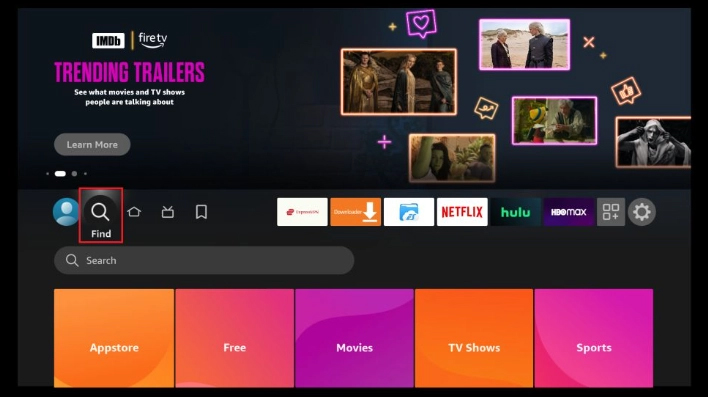
2. Cliquez ensuite sur Rechercher.
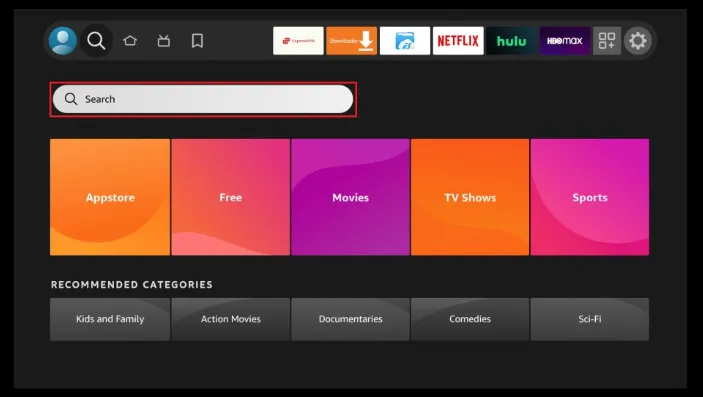
3. Dans la fenêtre de recherche, recherchez l'application
Appelé Downloader. C'est l'application qui nous permettra de télécharger Smart IPTV sur la FireStick.
Suivez les instructions qui apparaissent à l'écran et installez cette application.

4. Après avoir installé l'application Downloader, revenez à l'écran d'accueil et sélectionnez Paramètres.
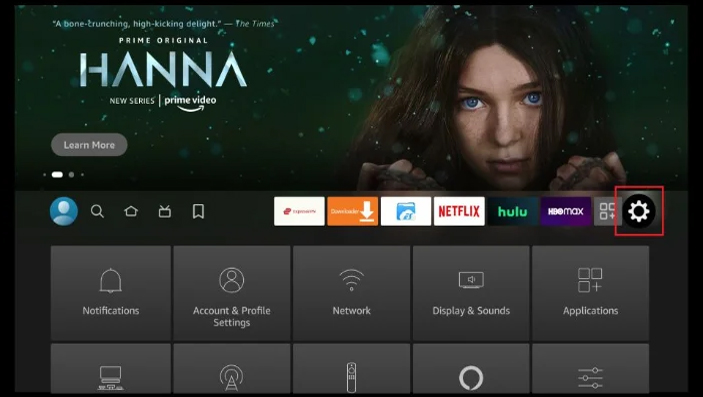
5. Dans Paramètres, accédez à l'option Ma Fire TV et ouvrez-la.
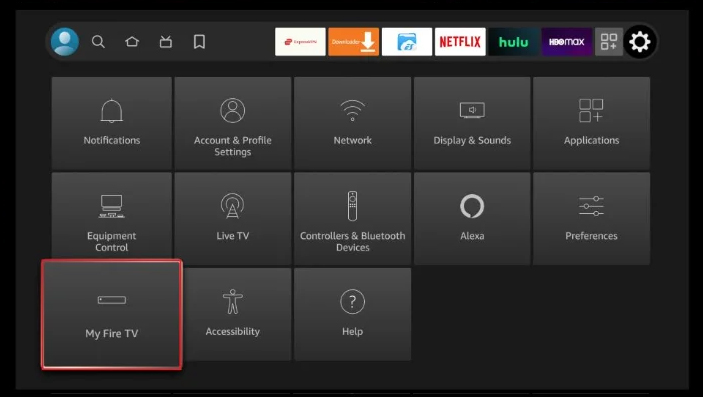
6. La prochaine option à laquelle vous accéderez est celle des Options du développeur.
Remarque :
Si vous ne voyez pas les options de développement, allez dans Réglages > Ma Fire TV > À propos. Sélectionnez Fire TV Stick et cliquez 7 fois pour activer les options de développement.
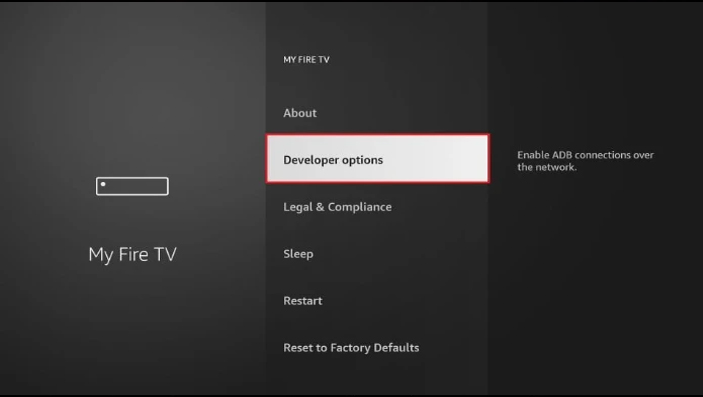
7. Dans la fenêtre qui s'ouvre ensuite, cliquez sur Installer les applications inconnues.
Remarque :
Si vous avez toujours l'ancienne version de l'interface FireStick, cliquez sur Apps from Unknown Sources.
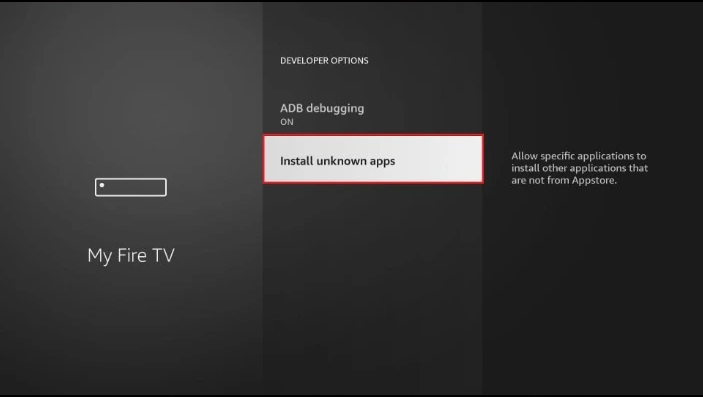
8. Activez l'option ON pour l'application Downloader.
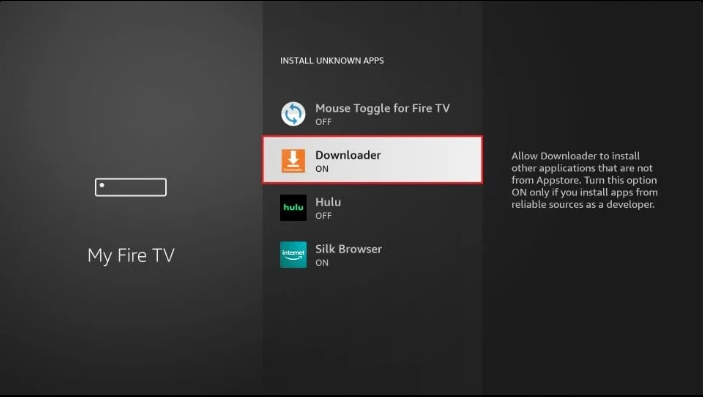
Une fois que vous avez activé Apps from Unknown Sources, vous pouvez commencer à installer l'application Smart IPTV sur la FireStick.
Voici la marche à suivre :
9. Vous pouvez maintenant ouvrir l'application Downloader.
Certaines invites s'affichent lorsque vous exécutez le programme pour la première fois. Désactivez-les en choisissant les options appropriées.
Lorsque l'écran suivant de l'application apparaît, cliquez sur la zone de texte mise en évidence dans l'image ci-dessous.
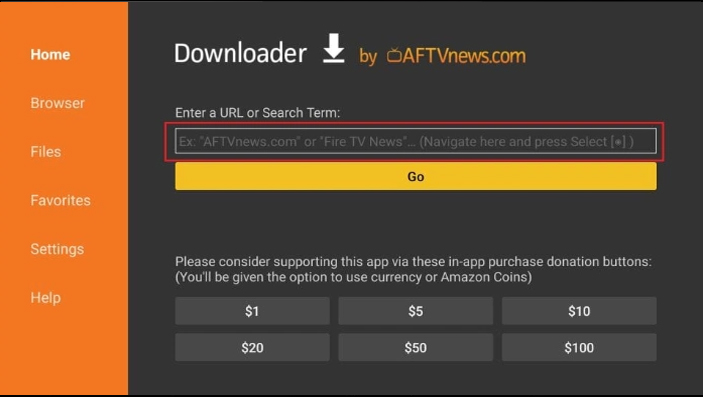
10. Allez-y et entrez le chemin suivant dans cette fenêtre :
https://ultraiptvshop.com/smarter
Remarque :
Vous pouvez également utiliser la version abrégée de l'URL :ultraiptvshop.com/smarter
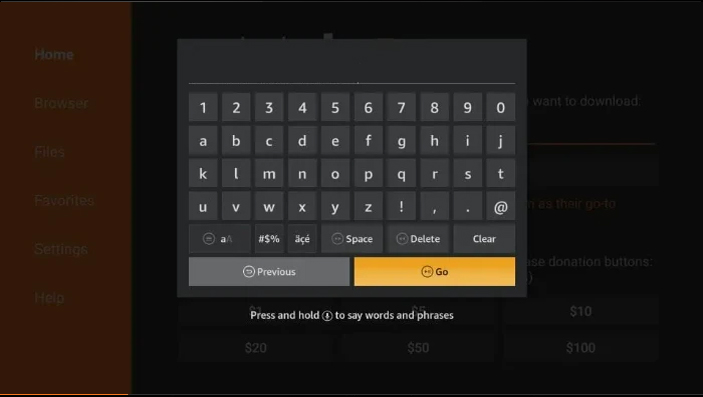
11. Patientez une minute ou deux jusqu'à ce que l'IPTV Smarter soit téléchargé sur votre FireStick.
12. Lorsque le téléchargement est terminé, l'application Downloader exécute le fichier APK et l'installation commence.
Cliquez sur Installer
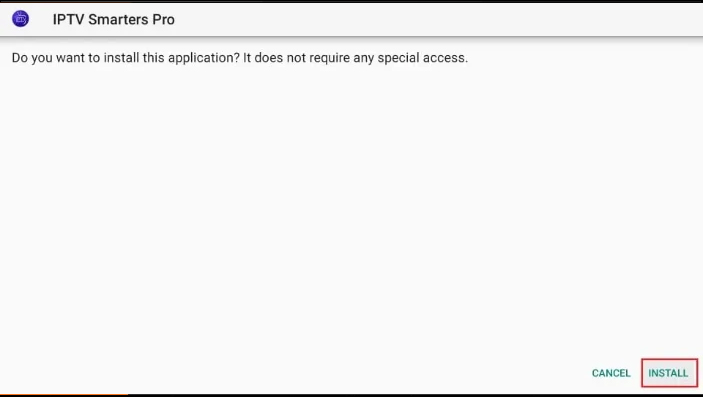
13. Attendre la fin de l'installation
14. L'installation est terminée avec la notification d'installation de l'application
Vous pouvez maintenant cliquer sur OUVRIR et commencer à utiliser IPTV Smarters.
Je vous recommande de choisir DONE afin de supprimer le fichier APK et d'économiser de l'espace sur la FireStick.
15. Si vous avez cliqué sur DONE ci-dessus, vous reviendrez à l'interface du téléchargeur.
Cliquez sur Supprimer
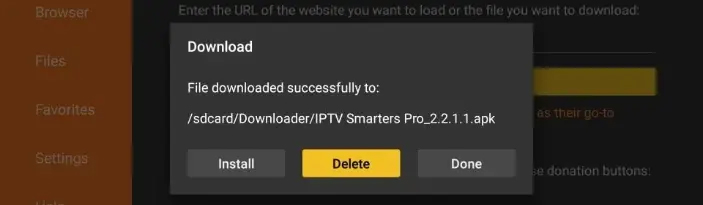
16. Cliquez à nouveau sur Supprimer
Super ! Vous avez maintenant l'application IPTV Smarters sur votre FireStick.
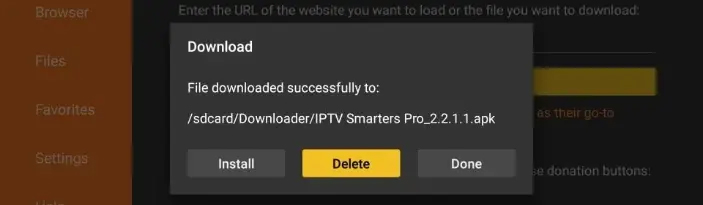
Comment utiliser IPTV Smarters sur FireStick
Comme je l'ai déjà dit, IPTV Smarters n'a PAS de chaînes propres. Il s'agit simplement d'un facilitateur qui vous permet de diffuser les chaînes auxquelles vous avez accès par l'intermédiaire des fournisseurs de services IPTV.
Par conséquent, pour utiliser IPTV Smarters, vous devez avoir souscrit à au moins un service IPTV.
Lorsque vous lancez l'application IPTV Smarters pour la première fois, la première fenêtre s'ouvre sur les conditions d'utilisation. Faites défiler vers le bas et cliquez sur Accepter.
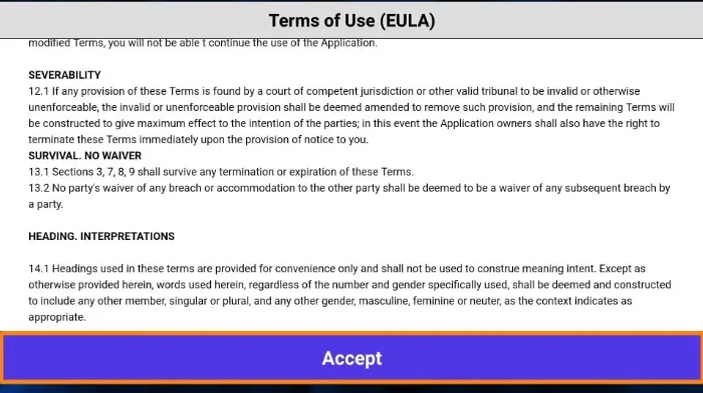
C'est la fenêtre sur laquelle vous arrivez ensuite. Vous devez commencer par cliquer sur ADD USER (ajouter un utilisateur) dans le coin supérieur droit ou sur ADD NEW USER (ajouter un nouvel utilisateur) au milieu de l'écran
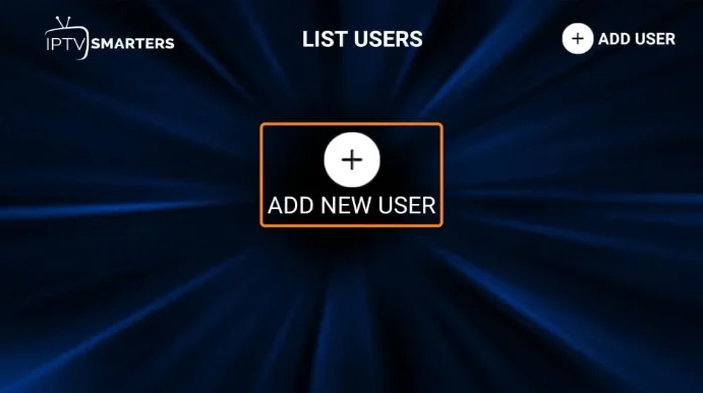
Comment ouvrir IPTV Smarters Pro ?
Les URL des listes de lecture M3U sont souvent longues et difficiles à saisir dans l'application, surtout si vous tapez avec la télécommande FireStick.
C'est pourquoi je recommande d'utiliser plutôt l'API des codes Xtream. Ils sont plus courts et plus faciles à taper.
Cependant, Xtream Codes a été supprimé et je ne sais pas si les codes API fonctionneront encore.
L'API des codes Xtream vous est envoyée dans votre e-mail par votre fournisseur IPTV avec l'URL de votre liste de lecture M3U. Si vous ne les avez pas reçus, contactez votre fournisseur IPTV.
Lorsque vous cliquez sur Login with Xtream Codes API, vous voyez apparaître la fenêtre dans laquelle vous pouvez saisir vos coordonnées :
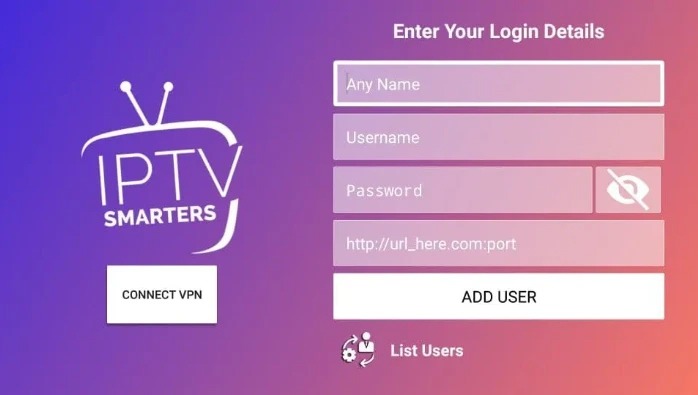
Comment résoudre les problèmes d'installation des smarters IPTV sur FireStick
Si vous rencontrez des problèmes en essayant d'installer IPTV Smarters sur FireStick, voici des solutions rapides pour vous aider à reprendre le cours de votre vie :
Vérifiez votre connexion internet - Une connexion Wi-Fi faible ou instable peut interrompre l'installation. Assurez-vous que votre FireStick est correctement connectée à Internet.
Vérifier l'URL du téléchargeur - Assurez-vous d'avoir saisi le lien de téléchargement correct : https://ultraiptvshop.com/smarter. Même une petite faute de frappe peut entraîner des erreurs.
Redémarrez votre FireStick - Si IPTV Smarters n'apparaît pas après l'installation, redémarrez simplement votre appareil pour actualiser la liste des applications.
Activer l'installation d'applications inconnues - Vérifier que le L'application de téléchargement est autorisée pour installer des applications inconnues. Aller à :
Paramètres > My Fire TV > Options du développeur > Installer des applications inconnues > Activer pour le téléchargeur.Libérer de l'espace sur la FireStick - Si l'espace de stockage de votre FireStick est plein, il se peut que l'application ne s'installe pas correctement. Supprimez les applications inutilisées ou videz le cache pour libérer de l'espace.
Mise à jour de l'application Downloader - L'utilisation d'une version obsolète de l'application Downloader peut entraîner des problèmes de téléchargement. Assurez-vous qu'il s'agit de la dernière version.
Ces conseils permettent de résoudre la plupart des problèmes rencontrés par les utilisateurs lorsqu'ils essaient de installer IPTV Smarters Pro gratuitement sur FireStick.
Quels sont les avantages et les inconvénients des smarts IPTV ?
Pour :
Installation gratuite sur FireStick
Prise en charge des codes M3U et Xtream API
Interface propre et conviviale
Prise en charge du multi-écran et de l'EPG
Fonctionne avec tous les principaux services IPTV
Disponible pour les appareils Android, iOS et Fire TV
Cons :
Pas de contenu inclus (nécessite un abonnement IPTV)
L'API Xtream Codes peut être bloquée par certains fournisseurs d'accès.
Pas de fonction d'enregistrement, sauf si le fournisseur le prend en charge
Peut nécessiter un sideloading pour la FireStick (pas sur Amazon Store)
Réflexions finales - Pourquoi utiliser IPTV Smarters Pro ?
IPTV Smarters Pro est l'une des meilleurs lecteurs IPTV pour FireStick en 2025. Il est gratuit, facile à installer et prend en charge les listes de lecture M3U et les codes Xtream pour un streaming IPTV fluide. Si vous souhaitez Installer les IPTV Smarters sur FireStickCe guide vous guide clairement à travers chaque étape.
Avec son interface simple, la prise en charge de l'EPG et la compatibilité multi-appareils, IPTV Smarters Pro FireStick setup est un choix solide pour tous ceux qui veulent couper le cordon.
FAQs - Comment installer IPTV Smarters Pro sur Firestick gratuitement
IPTV Smarters Pro est-il légal ?
Oui, IPTV Smarters Pro est légal. Il s'agit simplement d'un lecteur multimédia. La légalité dépend du service IPTV que vous utilisez avec.
Comment installer IPTV Smarters Pro sur FireStick ?
Pour Installer les IPTV Smarters sur FireStickActivez l'option "Apps provenant de sources inconnues", installez l'application Downloader et utilisez ce lien : https://iptvthefox.com/smarters-app
Ai-je besoin d'un VPN pour l'IPTV sur FireStick ?
Oui, en utilisant un VPN pour IPTV sur FireStick est fortement recommandé. Il protège votre vie privée, évite le blocage des FAI et débloque les flux géo-bloqués.
IPTV Smarters Pro est-il gratuit ?
Oui, IPTV Smarters Pro est gratuit à télécharger. Toutefois, vous devrez souscrire un abonnement IPTV payant pour pouvoir diffuser du contenu en continu.
Quelle est la différence entre IPTV et IPTV Smarters Pro ?
IPTV est le service de streaming. IPTV Smarters Pro est simplement l'application (lecteur) qui vous permet de regarder les chaînes fournies par votre fournisseur IPTV.
Le téléchargement d'IPTV Smarters est-il sûr ?
Oui, IPTV Smarters est sûr lorsqu'ils sont téléchargés à partir de sources fiables. Utilisez toujours les URL APK officielles ou vérifiées pour éviter les risques de sécurité.
Quel est le meilleur lecteur IPTV pour FireStick ?
Les principaux acteurs de l'IPTV pour FireStick sont IPTV Smarters Pro, TiviMate, VLCet Joueur parfait. IPTV Smarters est connu pour sa facilité d'utilisation et la prise en charge d'un grand nombre d'appareils.
Puis-je utiliser IPTV Smarters sans abonnement ?
Non. IPTV Smarters Pro n'inclut pas de contenu. Vous devez le connecter à un Service IPTV avec une URL M3U ou un code Xtream.

